我如何流式傳輸 Spotify Android TV 上的音樂?
您是否想使用更大的屏幕,這就是您想要流式傳輸的原因 Spotify Android TV 上的音樂? 或者您可能想知道如何聆聽您的 Spotify 即使不使用高級帳戶也能聽音樂? 幸運的是,我們準備了一份最簡單的方法列表,您可以使用並遵循這些方法來回答您的所有問題。
Spotify 可能是一個全球性的應用程序,但仍然有很多人不知道它是如何工作的以及它的局限性是什麼。 在本文中,我們將解決您可能不知道的事情 Spotify. 還有幾件事您可以在不使用 Premium 的情況下完成 Spotify.
文章內容 第 1 部分。 什麼是 Android TV? 安卓電視支持嗎 Spotify?第 2 部分。 我如何流式傳輸 Spotify Android TV 上的音樂 Spotify 應用程序?第 3 部分。 下載 Spotify 帶有第三方應用程序的 Android TV 上的音樂和流媒體部分4。 概要
第 1 部分。 什麼是 Android TV? 安卓電視支持嗎 Spotify?
你想知道你的 Android的電視 可以支持 Spotify? 點擊這裡了解一下。 Spotify 現在被稱為世界第一的音樂流媒體平台。 在世界上所有可用的音樂流媒體應用程序中, Spotify 是最常用的。
但是,即使 Spotify 是目前人們的選擇,它仍然有其局限性。 一方面, Spotify 為其所有用戶提供兩種不同的計劃; 高級和免費計劃。
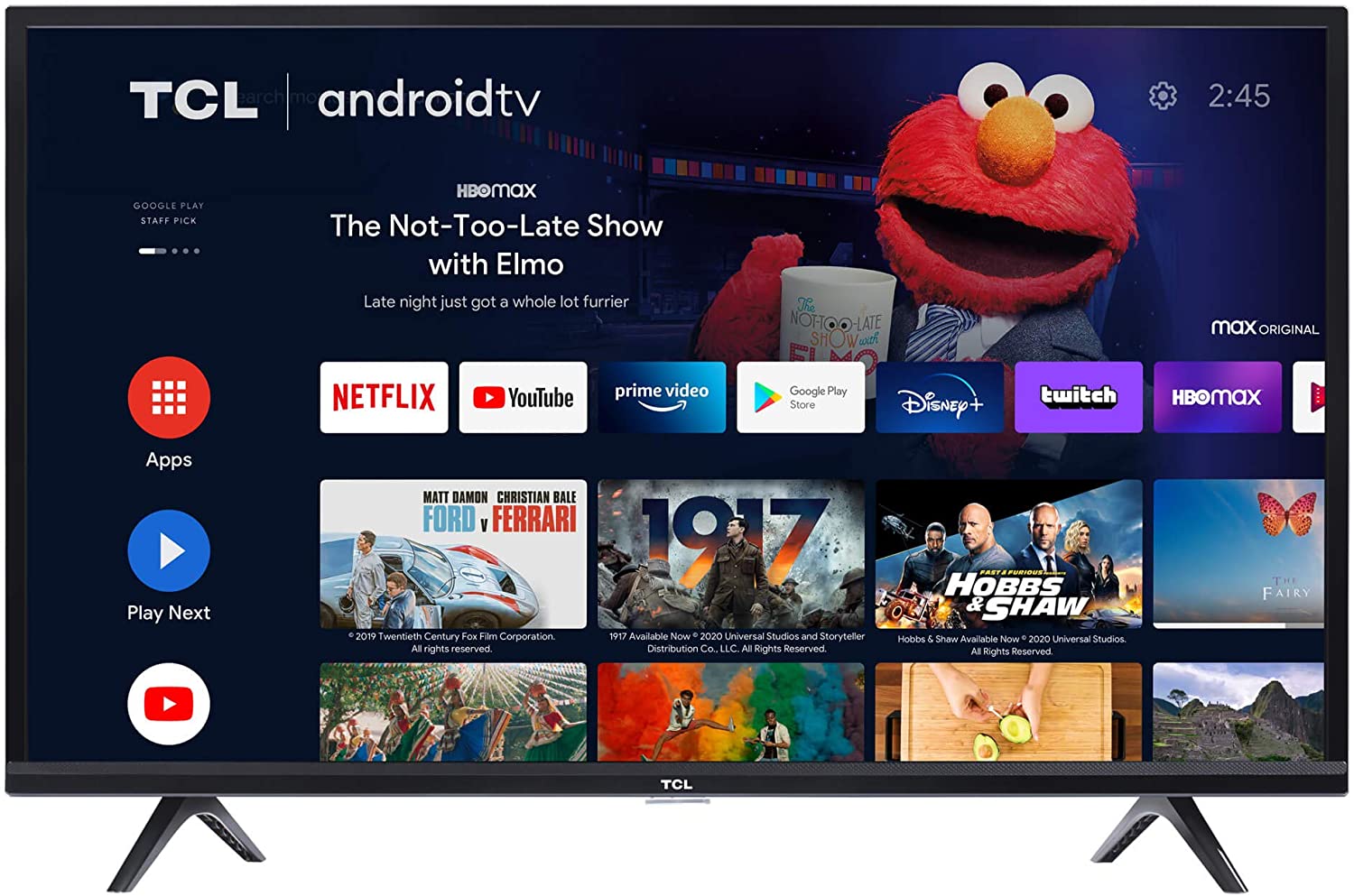
如果您是高級用戶 Spotify,您可以輕鬆選擇任何您喜歡的曲目。 您甚至可以將其下載到您的 Spotify 用於離線收聽的高級帳戶。 相反,免費用戶在 Spotify 被置於有限的跳過模式,在這種模式下,如果不進入隨機模式,他們就無法選擇他們想要的歌曲。 除此之外, Spotify 與高級用戶不同,免費用戶無法下載他們選擇的歌曲以供離線收聽。
如果您想知道是否可以流式傳輸 Spotify Android TV 上的音樂,答案是肯定的。 然而,只有那些擁有自己 Spotify 在他們的帳戶上下載的歌曲可以訪問它——這意味著,只有高級用戶在 Spotify 可以流 Spotify Android TV 上的音樂。 此外,如果您的 Android TV 具有 Spotify 在其上下載應用程序,然後流式傳輸 Spotify 音樂容易多了。
第 2 部分。 我如何流式傳輸 Spotify Android TV 上的音樂 Spotify 應用程序?
可以理解的是,有時我們想擺脫耳機並在揚聲器上播放我們最喜歡的音樂。 這就是為什麼,如果你想流式傳輸 Spotify 在 Android TV 上播放音樂,我們準備了一份您可以使用的方法列表。
方法#1:流 Spotify Android TV 上的音樂使用 Spotify 應用
安卓電視總是有一個 Google Play Store 下載 應用程序存儲在他們的系統中。 這就是為什麼您可以輕鬆流式傳輸 Spotify 使用您的音樂 Spotify Android TV 上的應用程序。 為此,只需按照我們在下面列出的步驟進行操作:
- 打開你的安卓電視
- 造訪 Google Play Store 下載 並下載並安裝 Spotify 應用
- 完成後,啟動您的 Spotify 應用程序並使用您的帳戶登錄
- 同時,開 Spotify 使用您的移動設備並使用同一帳戶打開它
- 上 可用設備 類別,點擊您的 Android TV
- 現在,您可以使用電視遙控器或您的移動設備在您喜愛的節目上流式傳輸 Spotify Android TV 上的曲目。
方法二:聽 Spotify 使用 Google Chromecast
谷歌的Chromecast 是另一個可以幫助您收聽的應用程序 Spotify 使用其他設備播放音樂。 如果您想嘗試流式傳輸 Spotify 使用 Chromecast 在 Android TV 上播放音樂,請按照以下說明操作:
- 確保您的 Android TV 和智能手機連接到同一網絡
- 打開 Spotify 手機上的應用
- 選擇您要播放的歌曲
- 上 正在播放 窗口,點擊 設備 屏幕底部的圖標
- 它將向您顯示連接到您的設備的列表 Spotify 帳戶,點擊您的 Android TV
- 之後,您現在可以流式傳輸您喜歡的 Spotify 使用您的 Android TV 的曲目。
第 3 部分。 下載 Spotify 帶有第三方應用程序的 Android TV 上的音樂和流媒體
如果你想繼續聽你心愛的人 Spotify 無需開啟 Premium 的軌道 Spotify,或者如果您想流式傳輸 Spotify Android TV 上的音樂,您始終可以使用第三方應用程序來幫助您解決當前的困境。
今天有很多第三方應用程序可以幫助您轉換 Spotify 音樂轉換為 MP3 格式。 這些第三方應用程序還可以幫助您流式傳輸 Spotify 輕鬆在 Android TV 上播放音樂。
#1 TunesFun Spotify Music Converter
優點:
- 比其他第三方應用快十倍
- 可以將歌曲轉換為任何文件格式
- 使用方便
- 可以同時轉換多首歌曲
- 100% 高品質音頻
- 刪除 DRM 技術
#2 記事本 Spotify Music Converter
優點:
- 可以轉換 Spotify 音軌到 ALAC、MP3、AIFF、FLAC、WAV 和 AAC
- 可以錄製100%無損質量的歌曲
- 可以保留ID3標籤信息
- 可用於將音樂刻錄到 CD
- 可以一鍵上傳音樂到 OneDrive
#3 西迪夫
優點:
- 可以保持 100% 的音頻質量
- 支持46種不同的語言
- 與Windows 11兼容
- 將歌曲轉換為不同的文件格式
- 保留 ID3 標籤信息
如何將歌曲轉換為 MP3 使用 TunesFun Spotify Music Converter:
對於高質量和出色的音樂音頻,最好使用 TunesFun Spotify Music Converter. 使用此轉換工具,您可以輕鬆刪除您的 DRM 技術 Spotify 歌曲和 將它們轉換為您想要的任何文件格式,例如 MP3. 之後,您可以繼續流式傳輸您喜歡的內容 Spotify 無需開啟 Premium 即可在 Android TV 上播放音樂 Spotify.
- 下載並安裝 TunesFun Spotify Music Converter 在你的電腦
- 啟動應用程序並登錄到您的 Spotify 帳戶
- 選擇要轉換的播放列表並選擇文件格式
- 選擇要保存歌曲的文件夾,然後單擊 全部轉換

現在,您可以輕鬆地按照這些進一步的步驟來導入您的 Spotify 歌曲到您的 Android TV:
- 使用 HDMI 電纜,將您的計算機連接到 Android TV。 您還可以使用 USB 閃存驅動器並將其直接連接到您的 Android TV
- 打開保存轉換後歌曲的文件夾
- 開始流式傳輸您的 Spotify 使用 Android TV 的播放列表
部分4。 概要
在學習瞭如何流式傳輸之後 Spotify 按照我們上面列出的方法在 Android TV 上播放音樂,我們當然希望您可以開始收聽您喜歡的音樂 Spotify 立即跟踪,完全沒有任何麻煩。
如果你想流式傳輸 Spotify 使用您的 Android TV 上的音樂 Spotify 免費帳戶,您可以隨時下載安裝 TunesFun Spotify Music Converter 在你的電腦。使用此轉換應用程序,您可以刪除您的 DRM 軟體 Spotify 歌曲,將其轉換為 MP3,並隨時收聽,無需開啟 Premium Spotify!
發表評論